Hai riscontrato la necessità di convertire il formato M3U8 in MP4? Ebbene, al giorno d'oggi, i formati multimediali sono effettivamente aumentati di numero. Anche trovare gli strumenti giusti per convertire i file è diventato essenziale. Se ti trovi nella stessa situazione e stai cercando modi per cambiare Da M3U8 a MP4, sei nel posto giusto. Questa utile guida ti insegnerà come convertire i tuoi file utilizzando gli strumenti appropriati. Non solo, ma scoprirai anche qual è il software migliore per riprodurre i tuoi file multimediali M3U8 senza troppi problemi. Continua a leggere per maggiori informazioni.
- Parte 1. Cos'è M3U8?
- Parte 2. Come convertire M3U8 in MP4 con FFmpeg
- Parte 3. Come convertire M3U8 in MP4 in VLC
- Parte 4. Come convertire un file M3U8 in MP4 con AVAide Video Converter
- Parte 5. Come convertire M3U8 in MP4 online
- Parte 6. Come convertire il formato M3U8 in MP4 su Android/iPhone
- Parte 7. Domande frequenti sulla conversione da M3U8 a MP4
Parte 1. Cos'è M3U8?
M3U8 è un file di playlist audio codificato UTF-8 utilizzato da lettori audio e video. Questi file non sono costituiti da dati audio effettivi; piuttosto, sono in formato testo normale. Ed è usato per descrivere dove si trovano i file multimediali. Queste descrizioni potrebbero essere nel formato di percorsi di file o URL. I file M3U8 contenenti file di percorso possono riprodurre contenuti multimediali archiviati su PC, mentre gli URL vengono utilizzati per lo streaming di contenuti multimediali accessibili online.
M3U8 e MP4 sono entrambi formati utilizzati nel settore multimediale, ma hanno scopi diversi e possiedono caratteristiche distinte. I file M3U8 sono comunemente usati per lo streaming multimediale su Internet. I file MP4, invece, sono ampiamente utilizzati per archiviare file multimediali e sono compatibili con vari dispositivi e piattaforme.
M3U8
- Professionisti
- Consente lo streaming adattivo.
- Consente playlist dinamiche. Il contenuto può cambiare senza alterare il file stesso.
- contro
- M3U8 non contiene il contenuto multimediale effettivo.
- Dipende dalla disponibilità di file esterni.
MP4
- Professionisti
- Contiene tutti i dati multimediali, consentendo la riproduzione autonoma.
- Permette un buon livello di compressione senza compromettere la qualità.
- Supporta vari codec ed è adatto per l'archiviazione locale.
- Permette di combinare più tracce audio e altri elementi in un unico formato.
- contro
- I file MP4 sono meno flessibili per lo streaming dinamico poiché contengono un set fisso di contenuti multimediali.
- Potrebbe richiedere versioni diverse per diversi livelli di qualità.
Parte 2. Come convertire M3U8 in MP4 con FFmpeg
FFmpeg è uno strumento popolare che consente agli utenti di convertire i propri file nel formato desiderato. Oltre alla funzione di conversione, ti consente di registrare, trasmettere in streaming e modificare video e file audio. Puoi anche utilizzare questo framework multimediale per convertire il tuo M3U8 in MP4. Tuttavia, lo strumento richiede che tu sia un utente particolarmente esperto di tecnologia con conoscenza dei comandi. È perché FFmpeg non ha un'interfaccia semplice come altri convertitori multimediali. Inoltre, i principianti potrebbero trovarlo difficile da usare e confuso. Tuttavia, puoi comunque usarlo per cambiare M3U8 in MP4 seguendo i passaggi seguenti.
Passo 1Vai su www.ffmpeg.org per scaricare e installare il programma sul tuo computer. Quindi, devi prendere l'URL della playlist M3U8 e premere i tasti Windows+X sulla tastiera e optare per Prompt dei comandi/Windows PowerShell (amministratore) nel menu a comparsa. Ed esegui la riga di comando “ffmpeg -i http://.../playlist.M3U8 -c copy -bsf:a aac_adtstoasc output.MP4”

Nota: Cambia http://.../playlist.M3U8 nel comando menzionato sopra con l'URL della tua playlist M3U8.
Passo 2Dopo aver eseguito correttamente il comando, FFmpeg scaricherà la tua playlist MU38 e la convertirà successivamente in MP4.

Passaggio 3Una volta completato, vai alla cartella di destinazione per visualizzare il file MP4 elaborato.

Parte 3. Come convertire M3U8 in MP4 in VLC
Un altro modo per convertire il file M3U8 nel formato MP4 è tramite Lettore multimediale VLCVLC è un noto lettore multimediale gratuito e open source in grado di riprodurre vari formati multimediali. Puoi usarlo per riprodurre la tua playlist in formato M3U8 e convertirla in formato MP4. Poiché M3U8 non è un formato adatto alla riproduzione, convertirlo in MP4 è una scelta saggia, consentendone la compatibilità con altri dispositivi. E VLC può aiutarti a raggiungere questo obiettivo. Tuttavia, uno degli svantaggi di questo lettore multimediale è che non può produrre un output di alta qualità, nemmeno la stessa qualità dell'originale. Segui i passaggi seguenti per utilizzare questo strumento per convertire M3U8 in MP4.
Passo 1penna scaricata Lettore multimediale VLC sul tuo computer. Quindi, seleziona Media nella scheda in alto a destra. Ora, dal menu a tendina, seleziona il Converti / Salva opzione.

Passo 2Successivamente, scegli il file M3U8 dal tuo computer facendo clic su Aggiungere pulsante. Una volta terminata la selezione, fare clic su Converti / Salva pulsante nell'angolo in basso a sinistra del Apri media finestra.

Passaggio 3Sul Convertire finestra, fare clic su Profilo menu a discesa e assicurarsi di selezionare Video: MP4 nell'elenco dei formati. Quindi, seleziona dove vuoi salvare il file convertito nel File di destinazione opzione. Una volta pronto, fai clic su Inizio pulsante.

Parte 4. Come convertire un file M3U8 in MP4 con AVAide Video Converter
Se hai bisogno di uno strumento di conversione da M3U8 a MP4 più intuitivo ed efficace per il tuo PC Windows o Mac, dovresti provare Convertitore AVAide MP4Che tu sia un principiante o un professionista, puoi utilizzare questo strumento per convertire i formati M3U8 in MP4 in modo semplice ed efficiente. Lo strumento offre un'ampia gamma di funzionalità versatili e facili da usare per tutti. Inoltre, questo strumento ha un'interfaccia intuitiva, così puoi facilmente convertire M3U8 in MP4 con un clic, premendo i pulsanti corrispondenti. AVAide MP4 Converter può convertire video in qualsiasi formato, come MKV, AVI, WMV, MOV, 3GP, ecc. Inoltre, consente di convertire video in audio e viceversa.

DOWNLOAD GRATUITO Per Windows 7 o successivo
 Download sicuro
Download sicuro
DOWNLOAD GRATUITO Per Mac OS X 10.13 o successivo
 Download sicuro
Download sicuroSeguiamo i passaggi seguenti per convertire M3U8 in MP4 con alta qualità:
Passo 1Scarica gratuitamente questo convertitore M3U8 dal sito web ufficiale o tramite i pulsanti corrispondenti qui sopra. Avvialo dopo l'installazione.
Passo 2Clic Aggiungere i file nell'angolo in alto a sinistra dell'interfaccia principale. Carica i file M3U8 che desideri convertire. Puoi anche trascinare e rilasciare il file in questo strumento.
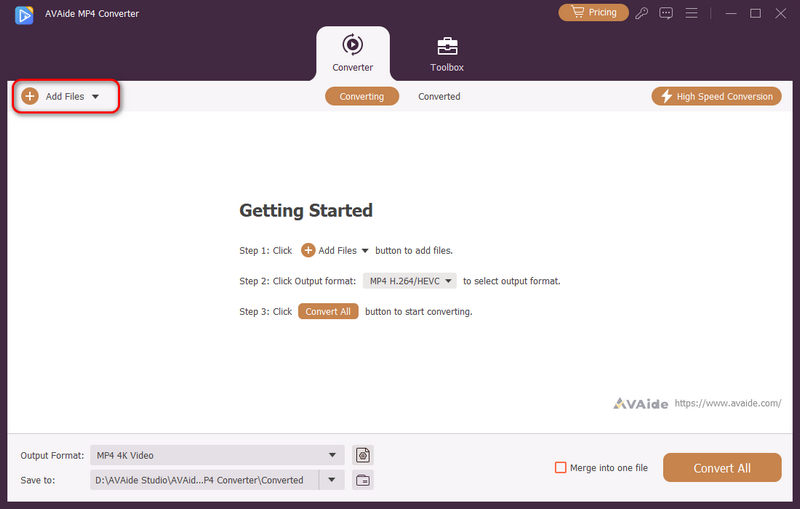
Passaggio 3Clicca il cadere in picchiata accanto all'opzione Formato di output per scegliere i formati video desiderati. Per convertire M3U8 in MP4, dovresti scegliere un MP4 formato, come 4K MP4 e HEVC MP4.
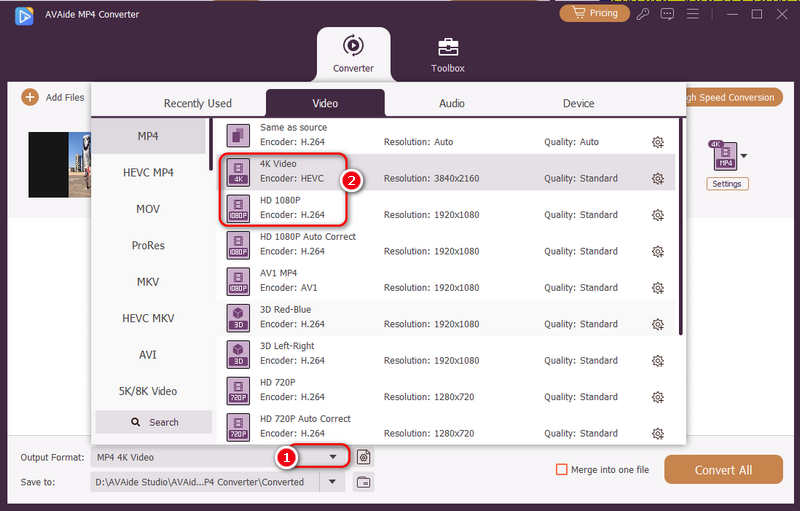
Passaggio 4Selezionare un percorso salvato per i file da esportare. Quindi, fare clic su Converti tutto pulsante nell'angolo in basso a destra per avviare la conversione da M3U8 a MP4.
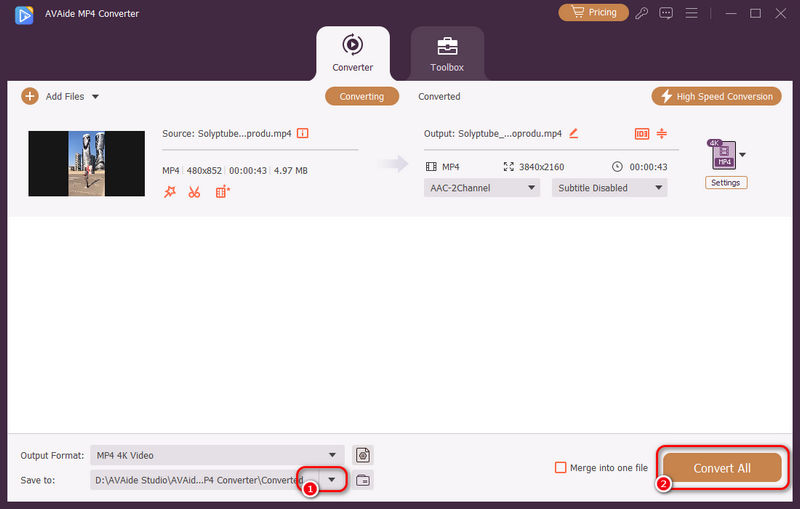
Parte 5. Come convertire M3U8 in MP4 online
Inoltre, puoi convertire M3U8 in MP4 online. Uno degli strumenti che può aiutarti a convertire i tuoi file è Conversione in lineaQuesto metodo non richiede l'installazione di software, ma tieni presente che è necessaria una buona connessione Internet durante il processo di conversione. Utilizzando questo strumento, puoi caricare un file M3U8 tramite il tuo computer locale, Google Drive, Dropbox o l'URL del video. Ecco un semplice passaggio su come convertire M3U8 in MP4 online:
Passo 1Per prima cosa vai al sito ufficiale di Conversione in linea e importare il file M3U8.
Passo 2Quindi, scegli MP4 come formato di output. E inizia a convertire facendo clic su Inizio pulsante.
Passaggio 3Infine, scarica il file convertito sul tuo computer.

Parte 6. Come convertire il formato M3U8 in MP4 su Android/iPhone
Se ti stai chiedendo come scaricare file M3U8 e convertirli in MP4 sul tuo cellulare, puoi provare l'app M3U8. È facile da scaricare e comoda da usare.
Passo 1Scarica questa app M3U8 da Google Play (Android) o Apple Store (dispositivi iOS).
Passo 2Avvialo e inserisci l'URL del video di destinazione per scaricarlo e convertire M3U8 in MP4.
Passaggio 3premi il Scarica pulsante per avviare il processo.
Parte 7. Domande frequenti sulla conversione da M3U8 a MP4
Perché non riesco a convertire M3U8 in MP4?
Se si verificano errori o ritardi durante la conversione da M3U8 a MP4, la causa potrebbe essere una rete instabile o la disconnessione del flusso video sorgente.
Windows Media Player può aprire file video M3U8?
Assolutamente si! Tecnicamente, Windows Media Player riproduce file M3U8.
Perché VLC non riesce a convertire M3U8 in MP4?
Se VLC non riesce a convertire M3U8 in MP4, significa che il video originale è stato rimosso dal collegamento .m3u8, oppure che il video non è supportato da VLC, oppure che il collegamento .m3u8 è protetto da DRM.
Come si gioca a M3U8 su Chrome?
Per riprodurre file M3U8 in Google Chrome, puoi utilizzare Estensioni cromate M3U8 Piace Riproduzione HLS nativa. Installando l'estensione, puoi guardare senza problemi gli streaming M3U8 senza bisogno di un lettore multimediale esterno.
Qual è la differenza tra i file M3U e M3U8?
La differenza fondamentale tra i file M3U e M3U8 è che M3U è ampiamente noto per l'utilizzo di standard diversi. Mentre M3U8 utilizza esplicitamente UTF-8. M3U contiene riferimenti a file audio, mentre i file M3U8 sono comunemente associati allo streaming live HTTP (HLS) e sono più adatti allo streaming adattivo.
Posso scaricare file M3U8 con VLC?
Certo che si. Puoi utilizzare VLC per acquisire e scaricare flussi M3U8 come file locali.
In totale, questi sono 5 modi per convertire Formato M3U8 in MP4. Con l'aiuto di questi modi, ora puoi modificare in modo efficiente il formato M3U8 per renderlo compatibile su diversi dispositivi. Dopo la conversione, se hai bisogno di uno strumento per riprodurre i tuoi video, usa AVAide lettore Blu-ray per goderti la visione in alta qualità. Per scoprire ulteriori funzioni e caratteristiche, provalo subito.
Allo stesso tempo, dobbiamo ricordarvi che alcuni flussi video sono protetti da copyright. Scaricarli o convertirli potrebbe essere illegale. Assicuratevi che l'uso sia legale prima di procedere alla conversione.
Un convertitore MP4 multifunzionale per convertire qualsiasi formato video in MP4 con un'elevata qualità di output.




